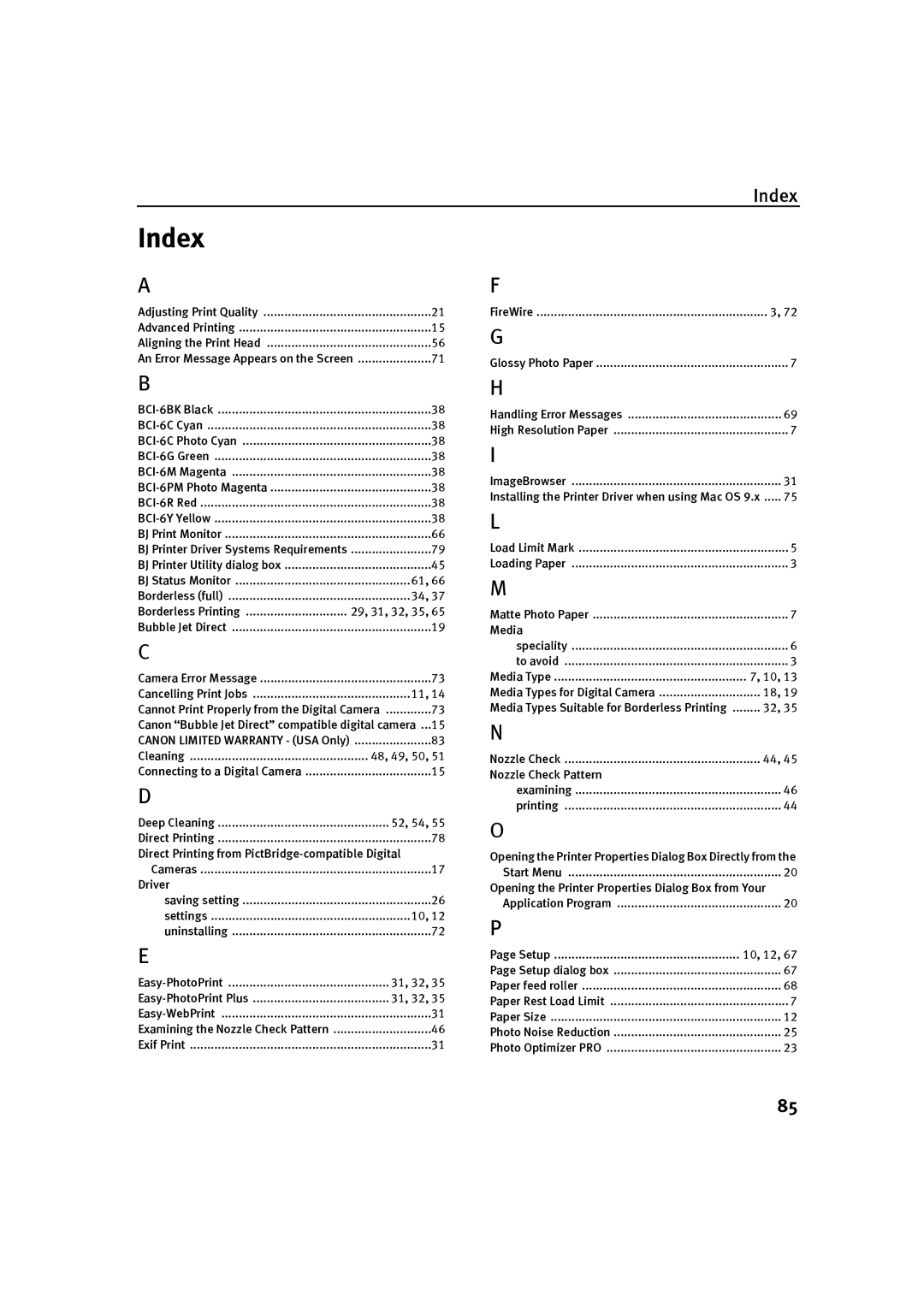Quick Start Guide
Getting Help from Canon
Series Photo Printer Quick Start Guide
Copyright
Contents
Basic Printing
Press the Power button
Turning on the Printer
Print Media to Avoid
Loading Paper
Prepare to load paper
Loading the Print Media
Flatten the four corners of the paper before loading it
Load Limit Mark
Load the paper
Documents
Using Specialty Media
Photo Quality Media
Type
Canon Specialty Media
Caring for Your Photographs
Printing with Windows
Basic Printing Specify the required settings
Basic Printing Print the document
Create a document or open a file to print
Printing with Macintosh
Select Quality & Media from the pull-down menu
Basic Printing
Advanced Printing
Connecting to a Digital Camera
Printing Photographs Directly from a Digital Camera
Advanced Printing
Direct Printing from PictBridge-compatible Digital Cameras
Default Camera Settings
Additional Settings
About Date print
Advanced Printing About Paper Size and Paper Type
About Image optimize
Media Types for Digital Camera
Digital Camera Setting Media Type
Select the Canon i9900 icon
Accessing the Printer Driver
Your application, select the command to print a document
Adjusting Print Quality
Adjusting the Print Quality for Photographs
Printer Driver Settings
Improving the Quality of Printed Images
See Printing with Macintosh on
To manually adjust Print Quality settings
To automatically optimize the image
Advanced Printing When the process is complete, click Print
To use Vivid Photo option
To reduce noise from images taken with a digital camera
Click OK Click OK on the Profiles tab
Saving and Recalling Driver Settings
Printing Profiles, and click Delete
Profiles, and click Retrieve from Profiles
Changing drivers settings
Retrieving print settings
Using the Printer Driver Options
Resizing the Image by Selecting
Using the Bundled Software
Select photographs
Printing Borderless Photographs with Windows
Start Easy-PhotoPrint
Select the layout
Select the paper
Select Borderless full
Printing Borderless Photographs with Macintosh
Advanced Printing Select photographs
Advanced Printing Select the paper
Replacing an Ink Tank
Printing Maintenance
Knowing When to Replace Ink Tank
Click About ink on BJ Printer Utility
Remove the empty ink tank
Prepare a replacement ink tank
Replacing Ink Tanks
Close the front cover
Insert the ink tank
See Printing the Nozzle Check Pattern on
When Printing Becomes Faint or Colors are Incorrect
See Print Head Cleaning on
Print the Nozzle Check Pattern
Printing the Nozzle Check Pattern
Click Print Check Pattern
See Examining the Nozzle Check Pattern on
Double-click the Print Center or Printer Setup Utility icon
Examining the Nozzle Check Pattern
Printing Maintenance
Cleaning on Pattern Check dialog box
Print Head Cleaning
Start Print Head Cleaning
If the problem persists, perform print head deep cleaning
Select Cleaning from the pull-down menu
When the confirmation message is displayed, click OK
Start Print Head Deep Cleaning
Print Head Deep Cleaning
Click Execute
Double-click the Print Center or Printer Setup Utility icon
Printing Maintenance
Print the pattern
Aligning the Print Head
Select Align heads manually check box, and then click Send
Printing Maintenance Align the Print Head
Select Custom Settings from the pull-down menu
Enter the numbers Click Send Click Quit
When an Error Occurs
Troubleshooting
Reinstall the printer driver
Cannot Install the Printer Driver
Click Start Over on the Installation
CD-ROM icon
Systems Requirements on
USB 2.0 Hi-speed Connection Does Not Work Properly
See Print Head Cleaning on
Print Quality is Poor or Contains Errors
See Replacing an Ink Tank on
See Aligning the Print Head on
See Paper Does Not Feed Properly on
Click the Maintenance tab and then Custom Settings
See Print Media to Avoid on
Types Suitable for Borderless Printing on
Click the Maintenance tab and then Start Status Monitor
Troubleshooting Printer Hardware
Select Cancel All Documents in the Printer menu
Windows Me, Windows
Printer Does Not
Printer Slot, whichever is easier
Paper Does Not Feed Properly
Number Possible Cause Try This Flashes
Handling Error Messages
Number Flashes Possible Cause Try This
Click Maintenance tab and then Custom Settings
An Error Message Appears on the Screen
See Handling Error Messages on
Uninstall
Cannot Print Properly from the Digital Camera
RESUME/CANCEL button
Troubleshooting
Appendix
Installing the Printer Driver When Using Mac OS
User’s Guide Table of Contents
Printer
Specifications
Bubble Jet Direct Print
Additional Systems Requirements for Electric Manuals
BJ Printer Driver Systems Requirements
USB*1 interface USB 2.0 Hi-Speed*2interface
Windows XP/Windows 2000 65MB Windows Me/Windows 98 30MB
Safety Precautions
Service
When moving the printer, carry the printer at both ends
Close to a heating source
Do not place the printer on a thick rug or carpet
Color Printer Model K10238
Regulatory Information
Canon U.S.A., INC. Limited Warranty --- USA Only
Canon U.S.A., Inc One Canon Plaza Lake Success, NY
Index
Index
10, 21
Canon Specialty Papers
Description Order # Ink Tanks
Canon Inc
Canon U.S.A., Inc
Canon Canada, Inc
Canon Latin America, Inc